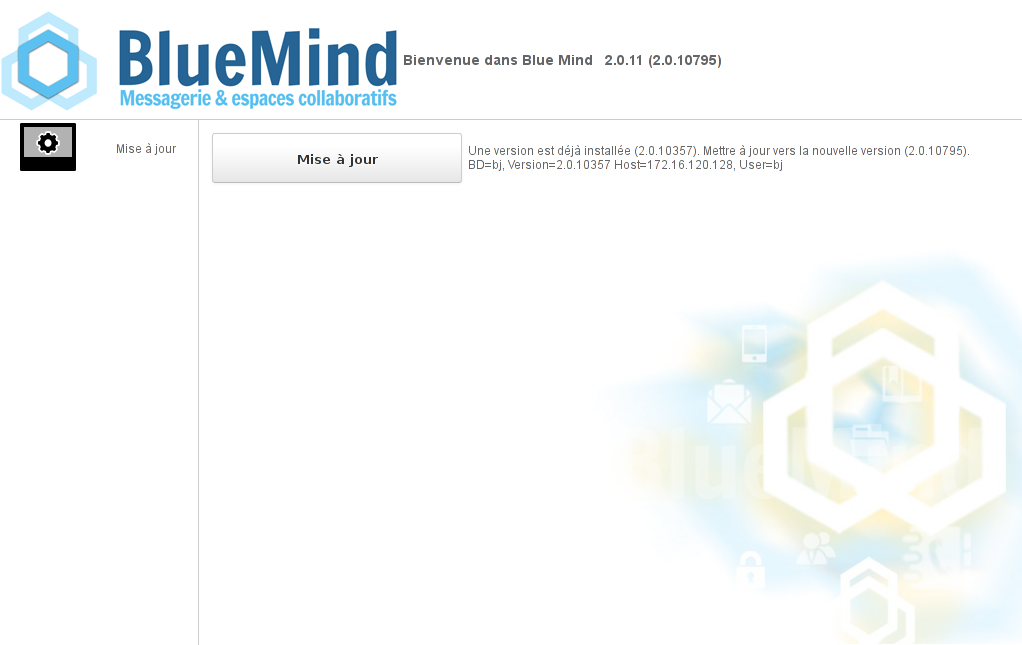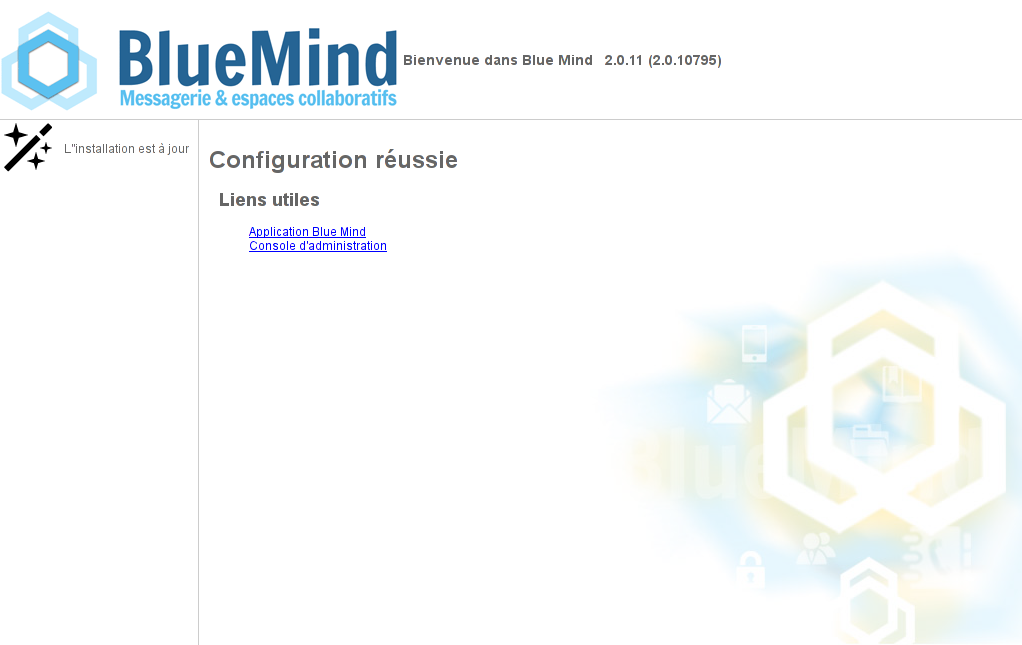Présentation
La souscription BlueMind apporte un système de mise à jour simplifié et testé permettant d'éviter une procédure avec migration.
Le système de mise à jour intégré est apporté par la souscription. Sans souscription, la mise à jour d'un système BlueMind s'effectue en général par l'installation de la nouvelle version sur une nouvelle plateforme puis la migration des données vers cette nouvelle plateforme.
La mise à jour de BlueMind vers une version supérieure corrective ou évolutive est alors simplifiée, plus sûre et plus rapide grâce à l'outil graphique d'administration.
Note sur les fichiers de configuration
La configuration postfix est écrasée uniquement lors de la phase d'installation. Par la suite, cette configuration est mise à jour via la commande postconf.
Il est possible de personnaliser les fichiers de configuration comme souhaité, à l'exception de :
- enlever les maps de BlueMind : des maps peuvent en revanche être ajoutées.
- modifier mynetwork : il doit-être modifié depuis la console d'administration.
- modifier relayhost : il doit-être modifié depuis la console d'administration.
Concernant NGinx, le virtual host est écrasé à chaque mise à jour.
L'ensemble des VHost sont désactivés lors d'une mise à jour et seuls ceux de BlueMind (bm-client-acces et bm-webmail) sont ré-activé. D'autres peuvent être ré-activés en suivant, mais cela doit faire partie de la procédure de mise à jour, qui complète celle prévue par BlueMind.
Il est aussi possible d'étendre le virtual host de BlueMind via les fichiers /etc/nginx/bm-local.d/*.conf
Procédure de mise à jour de BlueMind
Pré-requis : accès à l'assistant d'installation
Afin d'effectuer la mise à jour, il est nécessaire d'accéder à l'assistant d'installation (url http://<votre.serveur.com>/setup ) pour lequel le mot de passe a été fourni lors de l'installation de BlueMind.
En cas de perte, ce mot de passe peut être réinitialiser de 2 façons :
- Avant toute opération d'installation, en accédant à la console d'administration en tant qu'administrateur global admin0 > Gestion du système > Configuration Système > onglet «Serveur Mandataire» :
remplir le nouveau mot de passe et enregistrer. - La modification peut aussi se faire en ligne de commande :
se connecter au serveur BlueMind en tant que root et taper la ligne suivante :
rm -f /etc/nginx/sw.htpasswd; htpasswd -b -c /etc/nginx/sw.htpasswd admin admin
- se connecter à l'URL /setup et utiliser le login et mot de passe admin/admin
Cette étape est impérative, même si vous n'en êtes pas encore à l'étape de mise à jour de BlueMind.
Procédure
Changement de version majeure
La mise à jour de BlueMind lors d'un changement de version majeure (par exemple de v2.x en v3.x ou de v3.0.x en v3.5.x) nécessite un changement des adresses des dépôts logiciels. Le fichier de souscription doit donc être mis à jour afin de pouvoir réaliser le changement de version.
Cette mise à jour BlueMind ne doit pas être réalisée en même temps qu'une mise à jour majeure de distribution (Ubuntu 12.04 vers Ubuntu 16.04 par exemple). Pour une mise à jour majeure de distribution, veuillez contacter votre prestataire intégrateur ou nous contacter via notre plate-forme de tickets.
Pour mettre à jour en version majeure, il est donc nécessaire de contacter l'équipe BlueMind afin d'obtenir un nouveau fichier de souscription.
Les dépôts logiciels étant pris en compte par le système dès installation de la souscription, BlueMind sera mis à jour automatiquement lors de la mise à jour du système.
Quel que soit son type (version mineure ou majeure), la mise à jour de BlueMind se fait au moyen des commandes déjà utilisées lors de l'installation (à appliquer sur toutes les machines concernées) :
- se connecter sur le serveur à mettre à jour en tant que root
lancer les commandes suivantes en fonction du système d'exploitation :
Debian/Ubuntuaptitude update aptitude upgrade
Changement de version majeure
Dans le cas d'une mise à jour de version majeure de BlueMind il faut utiliser les commandes suivantes :
Debian/Ubuntuaptitude update aptitude dist-upgrade
RedHatyum makecache yum upgrade
se rendre avec un navigateur sur l'interface de gestion des mises à jour http://<votre.serveur.com>/setup :
L'ouverture du gestionnaire de mise à jour requiert un mot de passe, il s'agit du mot de passe "Assistant d'installation" donné à la fin de la procédure initiale d'installation de BlueMind.
En cas de perte du mot de passe, il peut être repositionné par l'administrateur dans la console d'administration à la rubrique Gestion du Système > Serveur Mandataire
Cliquer sur le bouton «Mise à jour» afin de lancer la procédure automatique de configuration de BlueMind :
Une fois que cette procédure est finie, un message vous informe du bon déroulement de la procédure :
L'accès à BlueMind est dès lors possible à son url habituelle
En cas de problèmes, les erreurs sont écrites dans les journaux de bm-core et bm-tomcat.
Migration vers BlueMind 3.5
À propos des sauvegardes
Les sauvegardes de BlueMind 3.0 ne sont pas utilisables en 3.5, il devient donc inutile de les conserver sur la machine. Assurez-vous de les supprimer du serveur avant la mise à jour ou juste après avoir effectué celle-ci afin de libérer de l'espace en vue des sauvegardes 3.5 à venir.
Mise à jour de la souscription
Assurez-vous, avant la migration, que votre souscription 3.5 correspond aux nombre d'utilisateurs de votre BlueMind
Afin de pouvoir migrer vers BlueMind 3.5, votre souscription doit être à jour.
Pour cela, il vous faut reprendre la procédure de Mise en œuvre de la souscription afin d'installer les nouveaux paquets : un paquet dédié est désormais nécessaire et la liste des paquets à installer par la suite est modifiée.
Mise à jour de BlueMind
La procédure de mise à jour est la même que celle décrite au chapitre précédent.
Actions post-installation
Indexation des mails
Une fois la mise à jour effectuée, il est nécessaire d'effectuer les tâches d'indexations des mails.
Pour cela, connecté en tant qu'admin0 :
- se rendre dans la gestion des tâches planifiées de la console d'administration > Gestion Système > Tâches planifiées
sélectionner la tâche planifiée ReconstructMailSpoolIndexJob, chargée de l'indexation, des messages et elle seule puis cliquer sur "Exécuter maintenant" :
La tâche d'archivage des messages peut s'avérer de très longue durée. En effet, celle-ci s'effectue au rythme de 4600 secondes (soit 1h12) pour 16Go de données.
Cependant elle reste transparente pour les utilisateurs qui peuvent utiliser BlueMind normalement pendant toute sa durée.Au fur et à mesure de l'indexation des messages des utilisateurs, ceux-ci verront apparaître dans leur webmail le nouveau moteur de recherche. Tous les utilisateurs ne le verront donc pas dès la fin de la mise à jour système ni tous en même temps.
Paramétrage Cyrus
Après la migration, il est nécessaire de re-paramétrer le nombre maximal de processus imap permis par Cyrus.
Pour cela, vous pouvez éditer directement le fichier /etc/cyrus.conf en ligne de commande ou faire désormais cette modification dans la console d'administration BlueMind :
- se connecter en admin0 à la console d'administration
- se rendre dans Gestion du système > Configuration système > onglet Messagerie
dans la section Cyrus, renseigner le champs "max child" avec la valeur souhaitée :
Estimation du nombre de processus nécessaires
En général, il faut compter environ 1.5 fois le nombre d'utilisateurs pour une utilisation mixte webmail/client lourds. Sur les installations où beaucoup d'utilisateurs utilisent des clients lourds on comptera environ 3x le nombre d'utilisateurs.
Compter le nombre de processus utilisés actuellement :
pgrep -c imap- cliquer sur « Enregistrer » pour prendre en compte les modifications.
Cyrus est automatiquement relancé.